
Tocar la guitarra en GarageBand para iPad
Con la guitarra, puedes tocar notas, acordes y patrones de rasgueo. Puedes elegir entre sonidos de guitarra acústica o eléctrica, y también puedes activar efectos de pedal para personalizar el sonido.
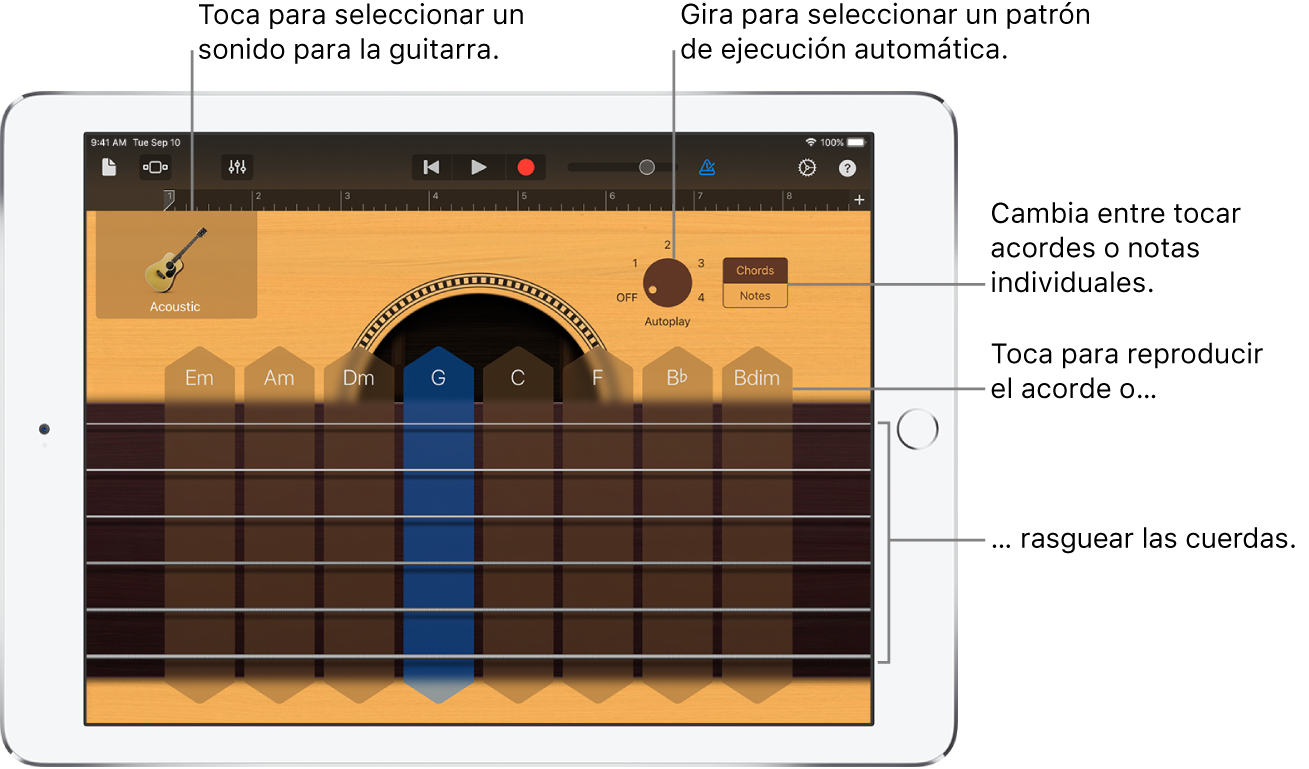
Seleccionar el sonido de la guitarra
Toca el ícono de la guitarra en la parte superior izquierda y selecciona el sonido que quieras tocar. También puedes desplazar hacia la izquierda o hacia la derecha para cambiar al sonido anterior o al siguiente.
Tocar acordes
Toca el botón "Acordes/Notas" a la derecha para cambiar a la visualización de acordes.
Realiza cualquiera de las siguientes operaciones:
Rasguear un acorde: desliza a través de las cuerdas en una de las tiras de acorde. También puedes tocar las cuerdas para tocar las notas individuales de un acorde.
Tocar el acorde completo: toca la parte superior de una tira de acordes.
Silenciar las cuerdas: toca sin soltar el diapasón a la izquierda o a la derecha de las bandas de acorde a medida que tocas.
Puedes agregar tus propios acordes personalizados para tocarlos.
Tocar un patrón de rasgueo
Ajusta el botón "Reproducción automática" a una de las varias posiciones numeradas.
Toca una banda de acorde. Al tocar otra banda de acorde, se produce el mismo patrón con las notas del otro acorde, mientras que al tocar con dos o tres dedos se crean variaciones del patrón.
Vuelve a tocar la banda de acorde para detener el patrón.
Tocar notas individuales
Toca el botón "Acordes/Notas" a la derecha para cambiar a la visualización de notas.
Toca las cuerdas sobre el diapasón para tocar notas. También puedes curvar las cuerdas verticalmente para subir el tono de una nota.
Para tocar notas de una escala concreta, toca el botón Escala y luego toca la escala que quieras tocar.
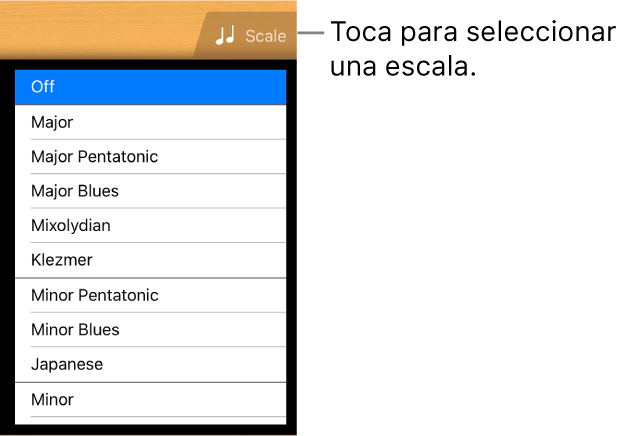
El traste cambia para mostrar compases de notas. Toca los compases para tocar las notas de la escala.
Activar o desactivar efectos de pedal
Al seleccionar un sonido de guitarra eléctrica, aparecen efectos de pedal encima del diapasón de la guitarra. Puedes activar los efectos para cambiar el sonido.
Toca el botón circular de encendido y apagado en la parte inferior de un pedal de efectos. Una luz roja indica que el pedal de efectos está encendido.
Reproducir la guitarra Retro Wah con el control facial
Si tu iPad es compatible con el reconocimiento facial, puedes mover el pedal wah en la guitarra Retro Wah con sólo mover la boca mientras tocas. Mientras grabas, también se graban todos los movimientos de pedal que realices con el control facial.
Toca el ícono de la guitarra en la parte superior izquierda y toca Retro Wah.
Mantén tu iPad a unos 25–50 cm de tu cara y luego toca el botón "Control facial"
 .
.La primera vez que uses el control facial, GarageBand solicitará permiso para acceder a la cámara del iPad.
Mientras tocas, abre y cierra la boca para subir y bajar el pedal wah.
Para desactivar el control facial, vuelve a tocar el botón “Control facial”.
Nota: GarageBand usa las funciones de reconocimiento de cara de ARKit para traducir tus expresiones faciales en controles de efectos del instrumento. La información de tu cara se procesa en el dispositivo y sólo se captura la música.